ความละเอียด 4K คืออะไร [รายละเอียดและคำแนะนำที่เป็นข้อมูล]
ความละเอียดเป็นหนึ่งในปัจจัยสำคัญในการกำหนดคุณภาพของภาพถ่ายและวิดีโอ หากภาพถ่ายหรือวิดีโอมีความละเอียดสูง แสดงว่ามีจำนวนพิกเซลสูงกว่า ส่งผลให้ภาพถ่ายหรือวิดีโอความละเอียดสูงมีความชัดเจน คมชัด และสมจริงมากกว่าความละเอียดต่ำ ด้วยสิ่งนั้นให้พิจารณามี ความละเอียด 4K เพื่อให้วิดีโอของคุณบรรลุผลลัพธ์ขั้นสุดท้ายที่มีรายละเอียดและมีคุณภาพสูง โพสต์นี้จะนำเสนอข้อมูลโดยละเอียดเกี่ยวกับมติดังกล่าว นอกจากนี้ยังกล่าวถึงการสมัครและขั้นตอนการเรียนการสอนที่คุณสามารถใช้เป็นแนวทางเพื่อบรรลุเป้าหมายของคุณ หากคุณวางแผนที่จะขยายขนาดวิดีโอของคุณเป็นความละเอียด 4K โปรดอ่านต่อและดำเนินการต่อในส่วนต่อไปนี้

เนื้อหาของหน้า
ตอนที่ 1 ความละเอียด 4K คืออะไร
ความละเอียด 4K คืออะไร? ความละเอียด 4K คือวิดีโอความละเอียดสูง (HD) ที่มีความละเอียดมากกว่าวิดีโอความละเอียดสูง 1080 พิกเซลถึงสี่เท่า มีความละเอียด 4K สองประเภท: Digital Cinema Initiatives Standard และทีวีและจอภาพที่คุณเห็นกันทั่วไป ความละเอียดนี้อยู่ที่ 3840×2160 พิกเซล และมีอัตราส่วนกว้างยาว 1080 พิกเซล ความละเอียดนี้ให้คุณภาพของภาพที่สูงขึ้น ซึ่งเป็นประโยชน์ต่อทุกคนที่รับชมวิดีโอ เมื่อวิดีโอมีความละเอียดสูง วิดีโอจะดูคมชัดและมีรายละเอียดมากขึ้น และปรับปรุงประสบการณ์การรับชม
ตอนที่ 2 วิธีอัพสเกลวิดีโอเป็น 4K
หากคุณต้องการแอปพลิเคชันที่สามารถขยายวิดีโอของคุณเป็นความละเอียด 4K ได้ คุณวางใจได้ Vidmore Video Converter. ด้วยเหตุนี้ จึงมีความละเอียดที่รองรับมากมายที่คุณสามารถนำไปใช้กับวิดีโอของคุณได้ หนึ่งในนั้นคือวิดีโอ 4K นอกจากนี้ยังมีคุณสมบัติในตัวที่ช่วยให้คุณปรับปรุงคุณภาพวิดีโอของคุณ สามารถเพิ่มความละเอียด ปรับความสว่างและคอนทราสต์ให้เหมาะสม ลบสัญญาณรบกวนวิดีโอ และลดการสั่นของวิดีโอ ฟังก์ชันนี้จะช่วยให้คุณสร้างวิดีโอคุณภาพสูงที่คุณต้องการได้ ไม่ว่าคุณจะเป็นมือใหม่หรือมืออาชีพในการตัดต่อวิดีโอก็ตาม หากต้องการผ่านขั้นตอนการเพิ่มสเกลวิดีโอและบรรลุความละเอียดวิดีโอ 4K โปรดใช้ขั้นตอนคำแนะนำที่มีให้
ข้อดี
- มีอินเทอร์เฟซที่ใช้งานง่ายซึ่งใช้งานและควบคุมได้ง่าย
- สามารถเข้าถึงได้แบบออฟไลน์และไม่ต้องการให้คุณใช้การเชื่อมต่ออินเทอร์เน็ต
- รองรับรูปแบบไฟล์วิดีโอและไฟล์เสียงมากมาย
- มีฟีเจอร์ในตัว ตัวเลือกการแก้ไข และเครื่องมือมากมาย
จุดด้อย
- สมัครรับข้อมูลเวอร์ชันที่ต้องชำระเงินเพื่อเข้าถึงโปรแกรมได้อย่างเต็มที่
ขั้นตอนที่ 1. ดาวน์โหลดและติดตั้ง Vidmore Video Converter
ดาวน์โหลดและติดตั้งโปรแกรมลงในคอมพิวเตอร์ Mac หรือ Windows ของคุณเพื่อให้สามารถเข้าถึงโปรแกรมได้อย่างสมบูรณ์ หลังจากขั้นตอนการติดตั้ง ให้ดำเนินการเปิดโปรแกรมเพื่อเริ่มต้นใช้งาน
ขั้นตอนที่ 2 อัปโหลดไฟล์วิดีโอ
คุณจะถูกนำไปโดยอัตโนมัติเมื่อคุณเปิดโปรแกรม คลิกไอคอน (+) บนหน้าจอเพื่อเปิดโฟลเดอร์เดสก์ท็อป เลือกวิดีโอจากโฟลเดอร์ของคุณที่คุณต้องการทำตามขั้นตอนการลดขนาด หลังจากนั้น วิดีโอของคุณจะถูกวางไว้ในส่วนตัวแปลง
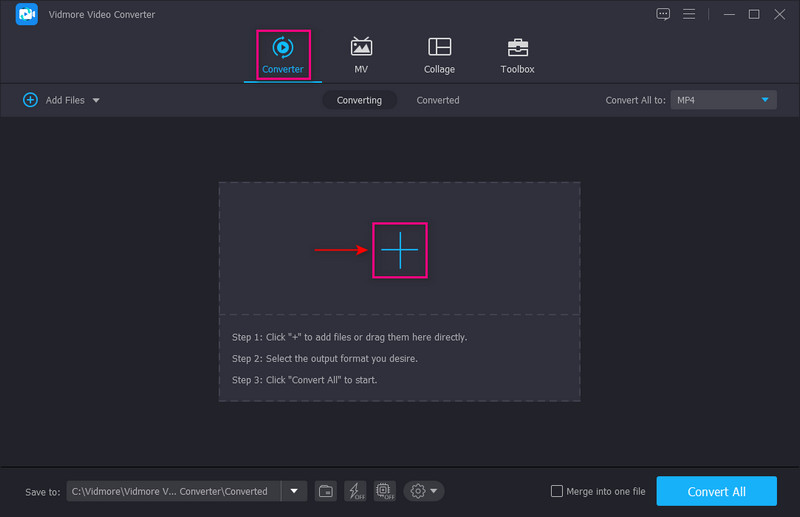
ขั้นตอนที่ 3 ยกระดับความละเอียดของวิดีโอ
คลิก จิตรกรรม ไอคอนข้างไฟล์วิดีโอของคุณในส่วนตัวแปลง หน้าต่างเล็ก ๆ จะปรากฏขึ้นบนหน้าจอพร้อมตัวเลือกต่อไปนี้เพื่อปรับปรุงวิดีโอของคุณ ติ๊กถูกในช่องเล็กๆข้างๆ ความละเอียดระดับสูง จากรายการที่นำเสนอ ฟังก์ชันนี้ช่วยให้คุณเพิ่มความละเอียดของวิดีโอได้ เมื่อเสร็จแล้วให้คลิกที่ บันทึก ปุ่มที่ส่วนล่างของหน้าจอ มันจะปิดหน้าต่างเล็ก ๆ และนำคุณไปยังส่วนแปลง
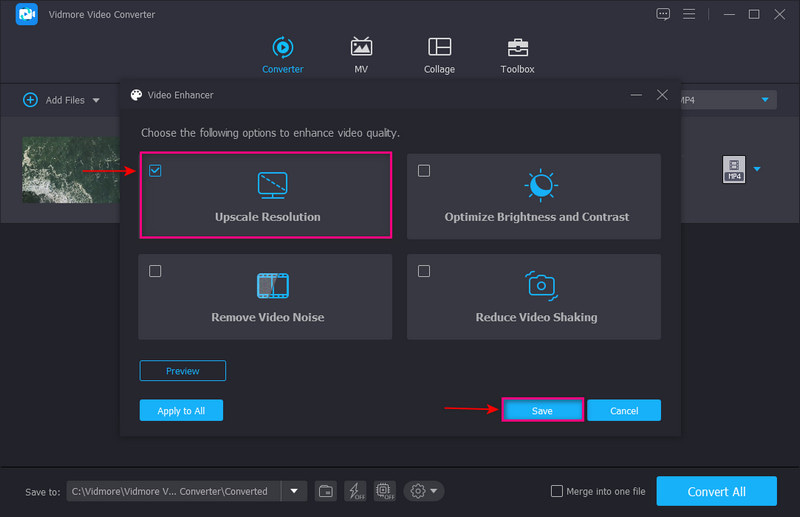
ขั้นตอนที่ 4 เลือกวิดีโอ 4K
หากคุณต้องการเปลี่ยนรูปแบบเอาต์พุต ให้ไปที่เมนูแบบเลื่อนลงทางด้านขวาของหน้าจอ หากต้องการเพิ่มขนาดวิดีโอของคุณ ให้คลิกตัวเลือกเดียวกัน วิดีโอ 4K ด้านล่างเหมือนกับรูปแบบต้นฉบับ หลังจากนั้นคุณจะเห็นว่ามีการเลือกรูปแบบ 4K ในรูปแบบเอาต์พุต เมื่อเสร็จแล้วให้คลิกที่ แปลงทั้งหมด ปุ่มเพื่อบันทึกวิดีโอ 4K ที่อัปสเกลของคุณไปยังโฟลเดอร์เดสก์ท็อปของคุณ
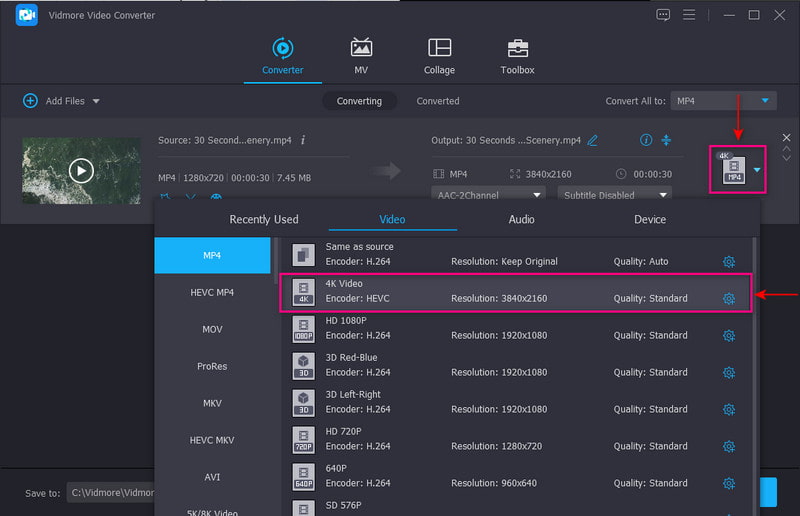
ส่วนที่ 3 วิธีเล่นวิดีโอ 4K
เป็นไปได้หากคุณวางแผนที่จะเล่นวิดีโอโดยใช้เดสก์ท็อป แต่มีสิ่งที่ต้องพิจารณาในการเล่นวิดีโอของคุณให้ประสบความสำเร็จ ด้วยเหตุนี้ โพสต์นี้จะนำเสนอข้อมูลเกี่ยวกับวิธีเล่นวิดีโอ 4K บนเดสก์ท็อปของคุณ
- คอมพิวเตอร์จำนวนจำกัดมีหน้าจอในตัวที่รองรับความละเอียด 4K แต่วิดีโอ 4K ต้องใช้โปรเซสเซอร์ขนาดใหญ่ พื้นที่จำนวนมาก และการ์ดแสดงผลที่ทันสมัย
- ตรวจสอบให้แน่ใจว่าคุณมีความละเอียดจอภาพ 4K เพื่อเล่นวิดีโอของคุณ
- เชื่อมต่อจอภาพของคุณเข้ากับคอมพิวเตอร์โดยใช้สายเคเบิลที่พร้อมใช้งาน 4K
- ไปที่โฟลเดอร์เดสก์ท็อปและค้นหาวิดีโอ 4K ของคุณ หลังจากนั้น เปิดวิดีโอของคุณในเครื่องเล่นมีเดียที่รองรับความละเอียด 4K หากคุณใช้ Windows คุณสามารถใช้แอป Movies & TV และ Windows Media Player เพื่อเล่นวิดีโอ 4K ของคุณได้ หากคุณใช้ Mac คุณสามารถใช้แอพ QuickTime เพื่อเล่นวิดีโอ 4K ได้
ตอนที่ 4 วิธีเลือกตัวแสดงวิดีโอ 4K
ตัวแสดงวิดีโอบางตัวไม่รองรับหรือสามารถเล่นวิดีโอความละเอียด 4K UHD ได้ ในกรณีนั้น คุณต้องพิจารณาเลือกแอปพลิเคชันที่สามารถเล่นวิดีโอของคุณด้วยความละเอียดสูง ด้วยเหตุนี้ คุณต้องพิจารณาบางสิ่งเพื่อเลือกตัวแสดงวิดีโอที่ช่วยให้ผู้ใช้สามารถเล่นวิดีโอ 4K ได้
- เครื่องมือแสดงวิดีโอควรมีอินเทอร์เฟซที่เป็นมิตรกับผู้เริ่มต้นซึ่งใช้งานง่าย
- ตัวแสดงวิดีโอต้องสามารถเล่นวิดีโอความละเอียด 4K ได้
- ตัวแสดงวิดีโอควรรองรับไฟล์วิดีโอรูปแบบต่างๆ เพื่อเล่นวิดีโอ
- เครื่องเล่นวิดีโอควรช่วยให้ผู้ใช้สามารถจัดระเบียบคอลเลกชันมัลติมีเดีย เล่นเพลงและภาพยนตร์ และอื่นๆ อีกมากมาย
ส่วนที่ 5 คำถามที่พบบ่อยเกี่ยวกับความละเอียด 4K
ความละเอียด 4K UHD ดีไหม?
ความละเอียด 4K UHD มีจำนวนพิกเซลแนวนอน 4,000 พิกเซล ซึ่งสูงกว่าหน้าจอ UHD ปกติหรือมาตรฐานถึงสี่เท่า เป็นตัวเลือกที่ใช้กันทั่วไปสำหรับผู้ที่ชื่นชอบการชมภาพยนตร์บนเดสก์ท็อป
ไหนดีกว่า: 4K UHD หรือ 1080P
ความละเอียด 4K มี 3840×2160 พิกเซล ในขณะที่ 1080P มีเพียง 1920×1080 พิกเซล ในกรณีดังกล่าว ความคมชัดสูงพิเศษ 4K จะมีความละเอียดสูงกว่าวิดีโอความละเอียดสูง 1080P ซึ่งทำให้ 4K UHD ดีขึ้น
ฉันสามารถรับชม 4K UHD บนทีวีของฉันได้หรือไม่?
รับชมวิดีโอ 4K UHD ได้โดยใช้สมาร์ททีวีรุ่นใหม่ซึ่งรองรับความละเอียด 4K ultra high-definition
อะไรที่มีคุณภาพสูงกว่า 4K?
ความละเอียดสูงสุดคือ 8K 4K มี 3840×2160 พิกเซล ในขณะที่ 8K มี 7680×4320 พิกเซล อย่างที่คุณเห็น ความละเอียด 8K จะเพิ่มเป็นสองเท่าของจำนวนพิกเซลที่มีความละเอียด 4K
สรุป
โพสต์นี้มีโปรแกรมที่สามารถช่วยคุณยกระดับวิดีโอของคุณเป็น ความละเอียดวิดีโอ 4K. มันจะไม่ทำให้คุณผิดหวังเพราะมันจะเพิ่มสเกลวิดีโอของคุณและให้คุณเลือกความละเอียดที่คุณต้องการ ด้วยวิธีนี้ คุณสามารถแปลงวิดีโอความละเอียดต่ำของคุณให้เป็นวิดีโอความละเอียดสูงได้อย่างรวดเร็วและไม่ยุ่งยาก คุณกำลังรออะไรอยู่? ใช้ Vidmore Video Converter เพื่อยกระดับความละเอียดวิดีโอของคุณ


